Ertrinken Sie in Excel-Zeilen? Pivot-Tabellen können helfen. Sie verwandeln Rohdaten in Erkenntnisse, indem Sie sie mit nur wenigen Klicks zusammenfassen, filtern und analysieren können. In diesem Beitrag erfahren Sie Schritt für Schritt, wie Sie eine Pivot-Tabelle erstellen - und warum sie eines der leistungsstärksten Tools ist, die Excel zu bieten hat.
Wählen Sie Ihren Datenbereich
Wählen Sie zunächst den Datensatz aus, den Sie analysieren möchten. Stellen Sie sicher, dass Ihre Daten in einer Tabelle mit klaren Überschriften strukturiert sind. Wenn Sie zum Beispiel mit Verkaufsdaten arbeiten, könnte jede Spalte für ein Produkt, eine Region oder einen Umsatz stehen.
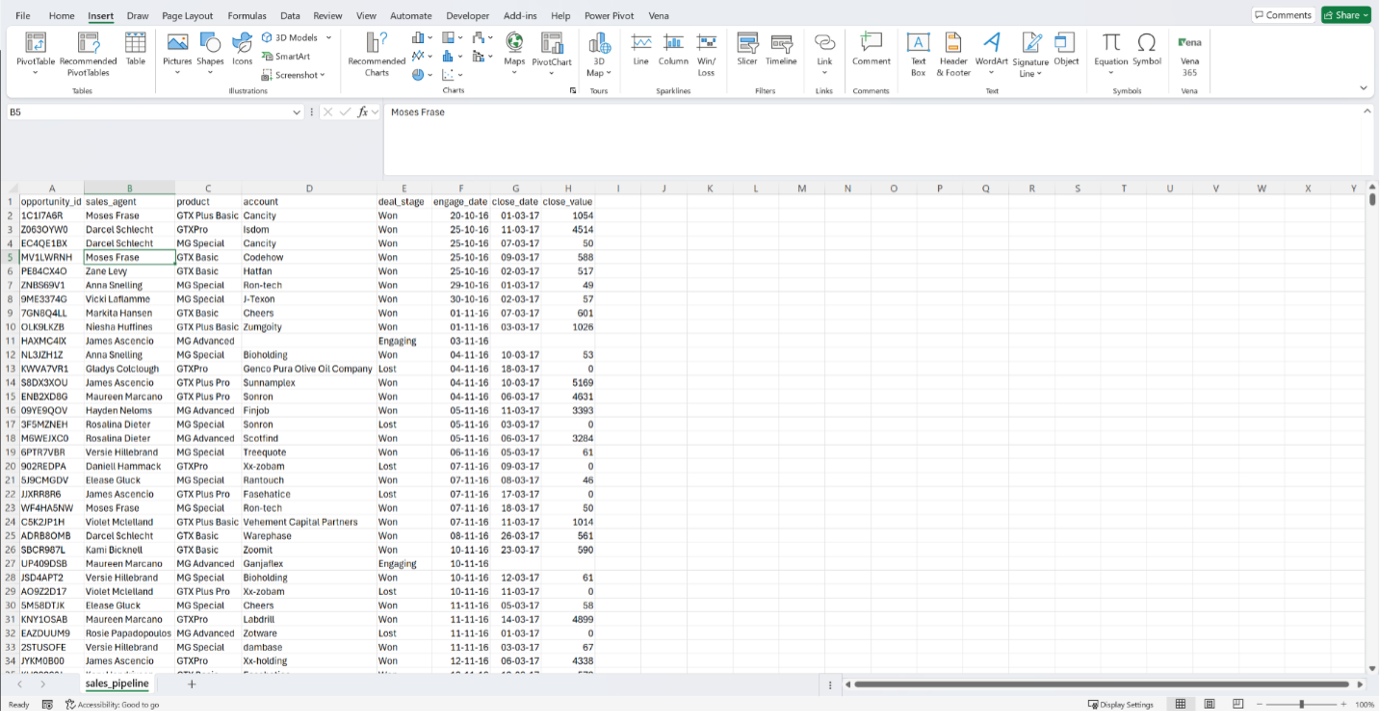
Einfügen einer Pivot-Tabelle
Gehen Sie in der Multifunktionsleiste auf die Registerkarte Einfügen und klicken Sie auf PivotTable. Excel schlägt den Datenbereich vor, aber Sie können ihn bei Bedarf anpassen. Wählen Sie, ob Sie die Pivot-Tabelle in einem neuen Arbeitsblatt oder neben Ihren Daten platzieren möchten.
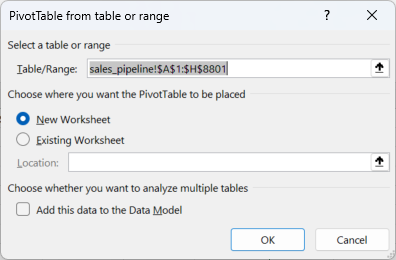
Konfigurieren von Pivot-Tabellenfeldern
Nach dem Einfügen wird die Feldliste der Pivot-Tabelle angezeigt, und Sie können Felder in Zeilen, Spalten, Werte und Filter ziehen:
- Verwenden Sie Zeilen für Kategorien (z. B. Produkte, Vertreter).
- Verwenden Sie Spalten für vergleichende Daten (z. B. Regionen, Monate).
- Verwenden Sie Werte für Zahlen (z. B. Umsatzsummen, Durchschnittswerte).
- Verwenden Sie Filter, um Ihre Ansicht einzuschränken.

Erstellen und verfeinern Sie Ihre Ansicht
Entscheiden Sie, was Sie analysieren möchten. Sie könnten zum Beispiel den Gesamtumsatz pro Agent und Produkt anzeigen und nur nach "gewonnenen" Geschäften filtern. Verfeinern Sie dann die Analyse mithilfe der Ribbons PivotTable Analyze und Design - ändern Sie das Layout, wenden Sie Stile an oder fügen Sie Slicer und Zeitleisten für interaktive Filterung hinzu.
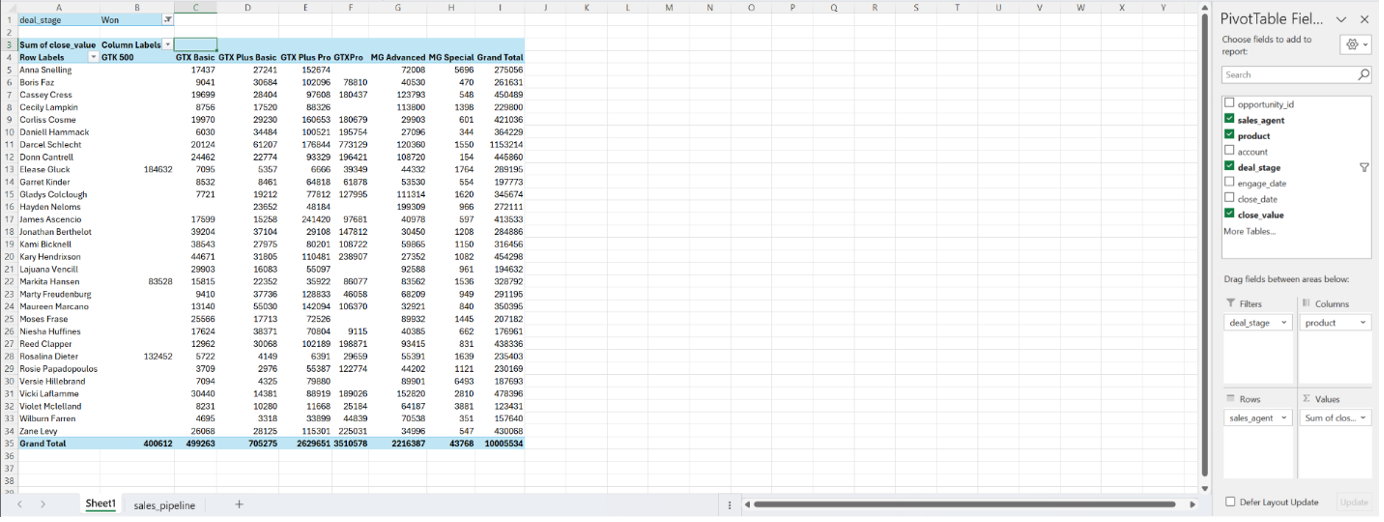
Genießen Sie die Vorteile
Wenn Ihre Pivot-Tabelle fertig ist, werden Sie mehrere Vorteile feststellen:
- Zusammenfassung - Sofortige Anzeige von Summen und Durchschnittswerten.
- Flexibilität - Ordnen Sie Felder neu an, um die Perspektive zu ändern.
- Effizienz - Automatisieren Sie manuelle Berechnungen und aktualisieren Sie sie bei neuen Daten.
- Interaktive Analyse - Drilldown und Filterung ohne erneutes Erstellen von Berichten.
Fazit
Pivot-Tabellen sind nicht nur eine Funktion - sie sind eine Abkürzung zu intelligenteren Entscheidungen. Wenn Sie diese fünf Schritte befolgen, können Sie Pivot-Tabellen einrichten und verfeinern, die Ihre Daten klar, flexibel und umsetzbar machen. Sind Sie bereit, Ihre Berichterstattung zu verbessern? Öffnen Sie Excel, erstellen Sie Ihre erste Pivot-Tabelle, und sehen Sie, wie viel Zeit Sie sparen.
